テレワークしたまま、オンライン講座とかWebセミナー、さらにコールセンターやガイダンスの音声などを作成したい場合、音声読み上げソフトが役に立ちそうだ。
今回紹介するのは、音声読み上げソフト「テキストーク」。
これは本当に凄い無料ツールだ。シンプルな画面で、ただ単にテキストを貼り付けて、ボタンをクリックするだけで、テキストを読み上げてくれる。
しかも、かなり声の質もいい。かなり機械ぽさがなくなり、自然な日本語の声が流れてくることに驚く。読み方が間違った場合は、読み方の用語登録でカバーできるし、MP3にも保存できるので、使い勝手がいい。
ダウンロードと使い方は、以下のとおり。
「テキストーク」のダウンロード方法
以下のサイトで、「ダウンロード」ボタンを押す
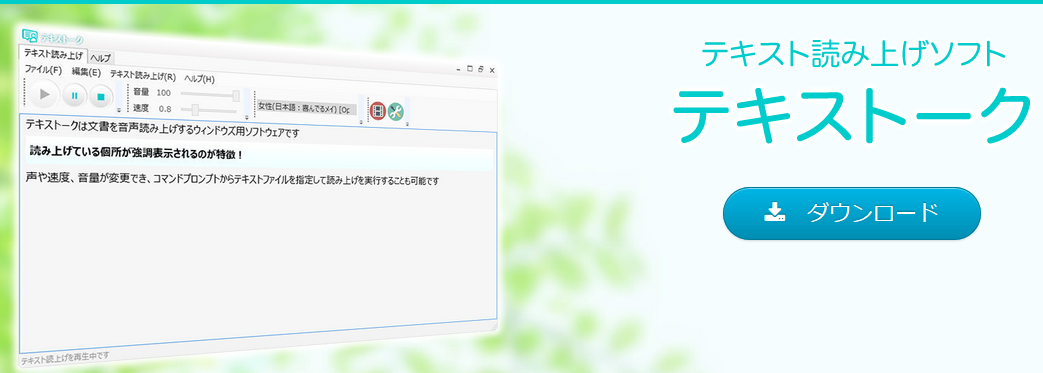
ベクターのダウンロードページに飛ぶので、「ダウンロードページへ」をクリックする。
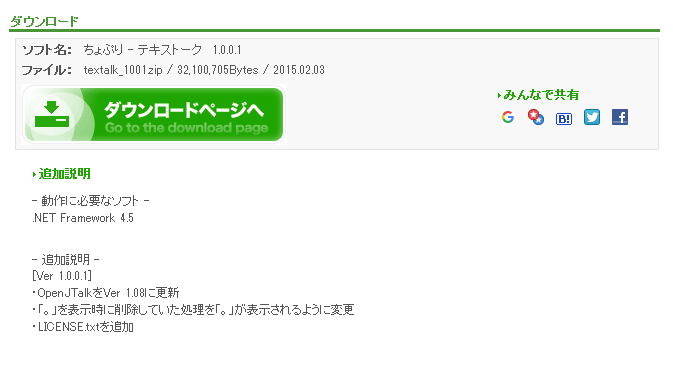
「このソフトを今すぐダウンロード」をクリックする。
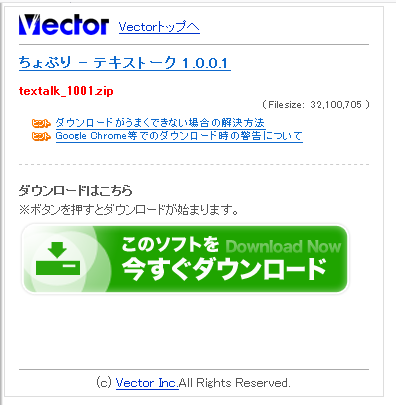
「ファイルを保存する」をクリックし、OKを押す。

保存先のzipフォルダを解凍してから、exeファイルをクリックしたあとの画面
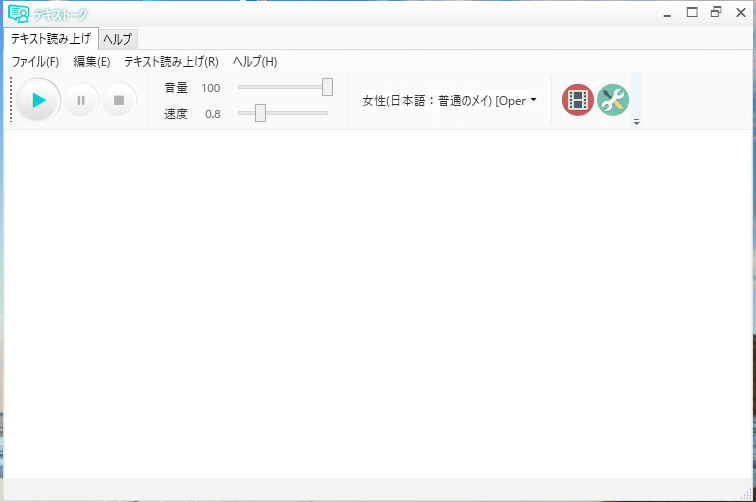
「テキストーク」の操作方法
読み込み担当者名をドロップダウンでクリックする (東芝ノートPC以外のPCの場合)
以下の8名の音声タイプが選べる。
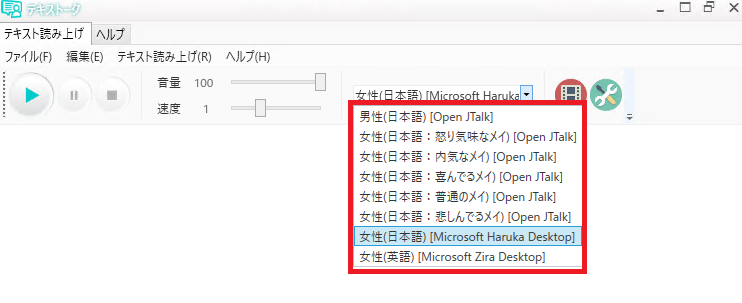
ひととおり、聴き比べてみると、女性(日本語)「Microsoft Haruka Desktop」が一番よかった。
読み込み担当者名をドロップダウンでクリックする (東芝ノートPCの場合)
東芝ノートPCの場合は、読み込み担当者の名前が増える。

ここでは、「TOSHIBA Speech Synthesis Female Japanese」と「TOSHIBA Speech Synthesis Male Japanese」を試したが、凄いの一言。すごく柔らかい発声でいい感じ。耳に心地よい。
担当者名を選択して、空欄に任意のテキストを貼り付けてから、再生ボタンを押すと、読み上げが始まる。
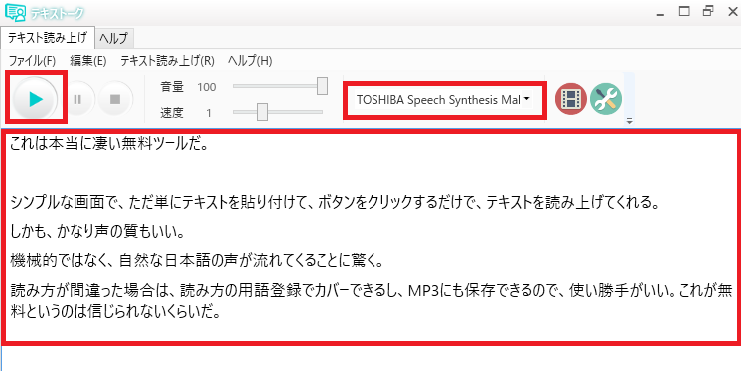
「テキストーク」の読みの修正方法
音声を聞いてみると、「MP3」が「えむぴーさん」と発音されるため、読み方を修正してみよう。
メニューの「テキスト読み上げ」から「テキスト読み上げ設定」を選択する。

単語に「MP3」と入力し、「えむぴーすりー」と読み仮名を入れてから、「追加」ボタンを押す。

単語が追加され、再生ボタンを押すと、正確に読み上げた。

このあと、ファイルに出力することもできる。
「テキストーク」の音声ファイルの出力方法
メニューの「テキスト読み上げ」から、「音声ファイルに出力」を選択すると、MP3またはWAVファイルに保存することができる。
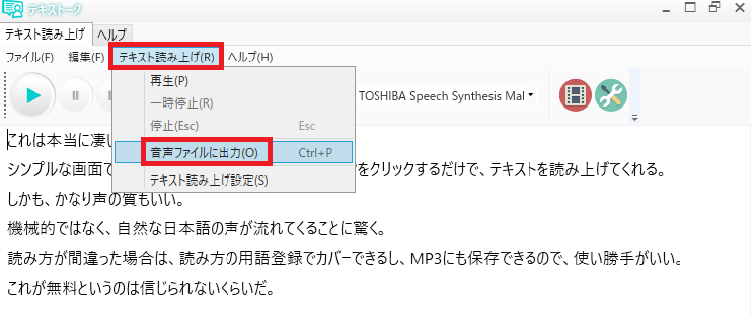
ファイルの種類を選択してから、保存先を指定する。
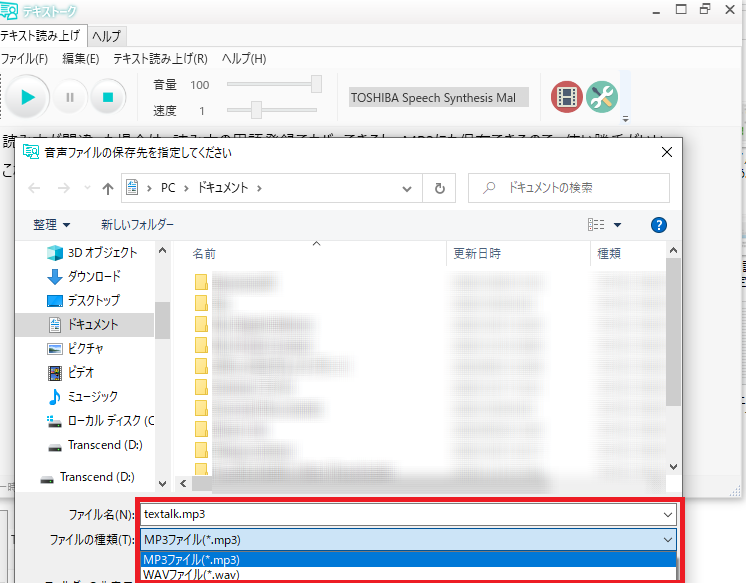
東芝以外のPCで、Microsoft Hanakoで試してみると、まあまあいいんだけど、Toshibaと比べると、少し機械ぽさがあるかな。ところが、Toshibaは凄い。まったく自然な日本語で違和感がない。


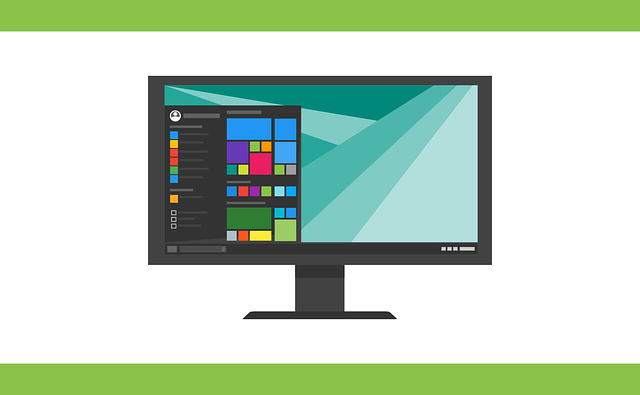

コメント